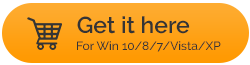Windows用の最高のビデオコンバーター10、8、7
公開: 2019-05-07スマートフォンが私たちの生活の貴重な思い出をとらえているので、私たちのデバイスはビデオでいっぱいです。 しかし、すべてのデバイスがすべてのフォーマットを再生できるわけではありません。そのため、ビデオコンバーターが登場します。 Windows 10に最適なビデオコンバーターを見つけるために多くの演習を行いました。最高のビデオコンバーターソフトウェアは使いやすく、さまざまなファイル形式の膨大な配列を処理できます。
通常、ビデオファイルはさまざまなコーデックとコンテナ形式を使用するため、ファイル拡張子が異なります。 コーデックが異なると、ビデオファイルの品質とサイズが変わり、変換速度に影響します。 通常、Windowsビデオコンバーターは入力ビデオファイルを受け取り、それを別のファイル形式に変換します。
さまざまなオンラインビデオコンバーターを利用できますが、ファイルのアップロードとダウンロードに多くの帯域幅を消費するため、そのうちの1つを使用することはお勧めしません。個人用ビデオは既に一部のポータルにアップロードされているため、プライバシーが侵害されます。
また読む: 2021年の最高の無料画像コンバーター
ファイル形式を変換したい理由はたくさんあります。 ストレージが制限されているデバイスで特定のビデオを再生したい場合、ファイルのサイズまたは品質を下げる必要が生じます。 ビデオコレクション全体を指定されたファイル形式で保持したり、記録されたビデオを読み取り可能で共有可能な形式に変更したりする場合は、これを行うために最高のビデオコンバータソフトウェアが必要です。 効果的なWindowsビデオコンバーターは、MKV、AVI、MP4、FLV、MOV、3GPなどとの間で変換できます。
| プラットホーム | 価格 | サポートされているビデオフォーマット | バッチ処理 | ハードウェアアクセラレーション | |
|---|---|---|---|---|---|
| Wondershare UniConverter | WindowsとMacOS | 45.95ドル/年; 生涯69.95ドル | 1000以上 | はい | 番号 |
| VideoProcビデオコンバーター | WindowsとMacOS | 無料; 29.95ドル | 420+ | はい | 番号 |
| WinXHDビデオコンバーターデラックス | WindowsとMacOS | 無料; 59.95ドル | 420+ | 番号 | はい |
| ワイズビデオコンバーター | ウィンドウズ | 無料; 19.95ドル | すべての人気のあるフォーマット | はい | 番号 |
| Ashampooビデオコンバーター | ウィンドウズ | 無料デモ、$ 39.99 | 人気のあるフォーマット | はい | 番号 |
| 任意のビデオコンバータ | ウィンドウズ | 基本:無料 プレミアム:59.95ドル | 100以上 | 番号 | 番号 |
| HDビデオコンバーターファクトリープロ | Windows、MacOS | 39.95ドル | 21 | はい | 番号 |
| Freemake Video Converter | ウィンドウズ | 無料 | 500以上 | 番号 | 番号 |
| ハンドブレーキ | Windows、MacOS、Linux | 無料 | 少し | はい | はい |
| NCHプリズム | WindowsとMacOS | $ 33.24 /年 生涯$ 50- $ 70 | 少し | はい | 番号 |
これがWindows10用の最高のビデオコンバーターです
目次目
- 1. Wondershare UniConverter
- 2. VideoProcビデオコンバーター:
- 3. WinX HDビデオコンバーターデラックス:
- 4.ワイズビデオコンバーター
- 5. Ashampoo Video Converter
- 6.任意のビデオコンバータ
- 7.HDビデオコンバーターファクトリープロ
- 8. Freemake Video Converter
- 9.HandBrakeビデオコンバーター
- 10.NCHプリズム
- よくある質問:
1. Wondershare UniConverter
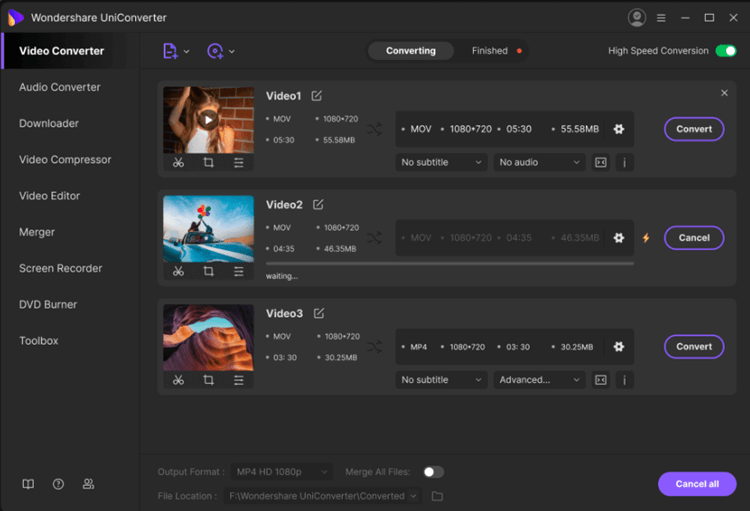
ビデオコンバータソフトウェア会社は、ソフトウェアのコア機能に関連していなくても、ソフトウェアにできるだけ多くの機能を追加しようとしています。 Wondershareには、独自のオーディオナレーションを使用して画面を記録する機能も含まれています。これは素晴らしい追加機能です。 コンバーターの部分では、1000を超えるさまざまな入力および出力形式のビデオを変換するのに役立ちます(実際にこれらの多くの形式があることさえ知りませんでした)。 それは筋金入りのユーザーのためのバッチ変換を可能にします。 あなたがその時々混乱するインターフェースに対処することができれば、それは間違いなくWindows10のための最高のビデオコンバーターの1つです。
特徴:
- 内蔵スクリーンレコーダー
- 1000以上のファイル形式をサポート
- バッチ変換を許可します
- GIFメーカー
1000以上のファイル形式をサポート
バッチ処理を提供します
内蔵VRコンバーターとGIFメーカー
ビデオディスクを書き込むことができます
紛らわしいユーザーインターフェイス
ハードウェア/ GPUアクセラレーションなし
また読む: Mac2021用の最高のビデオコンプレッサー
2. VideoProcビデオコンバーター:
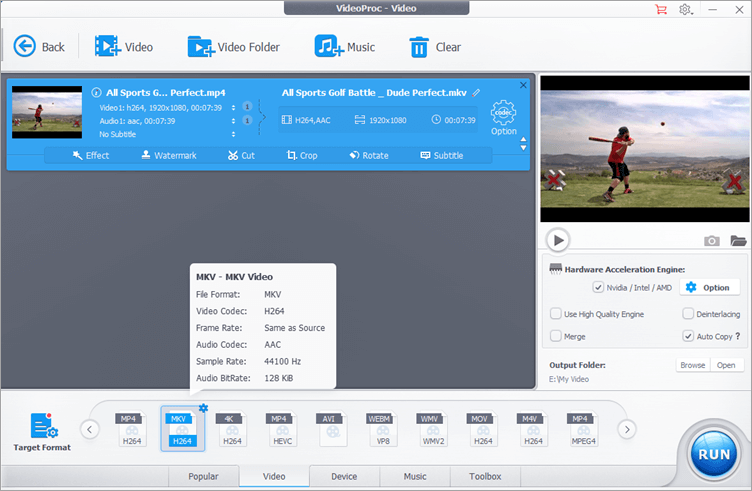
VideoProcは、Windows10用のもう1つの人気のある使いやすいビデオコンバーターです。強力な編集ツールも備えています。 VideoProcの高度なエンジンを使用すると、4Kおよび8Kのビデオを420以上の異なるビデオ形式に完璧に変換できます。 WinX HDビデオコンバーターデラックスのように、それははるかに速い速度でビデオを変換することができます。 また、バッチ変換が可能で、WindowsおよびMacOSで無料で利用できます。 さまざまな変換オプション、充実したビデオ編集ツール、その他の多くの機能を備えたVideoProc Video Converterは、Windows10向けの最高のビデオコンバーターの1つです。
特徴:
- 370以上のすべての入力フォーマットをサポートします。
- 420以上の異なるフォーマットでビデオを変換することができます。
- バッチ変換を許可します。
- YouTube、Facebookなどを含む1000以上の異なるWebサイトからビデオをダウンロードできる組み込みのビデオダウンローダー。
370以上の入力フォーマットと420以上の出力フォーマットをサポート
バッチ処理をサポート
4Kおよび8Kビデオ変換をサポート
高級化することができます
組み込みのオンラインビデオダウンローダー
ハードウェア/ GPUアクセラレーションなし
3. WinX HDビデオコンバーターデラックス:
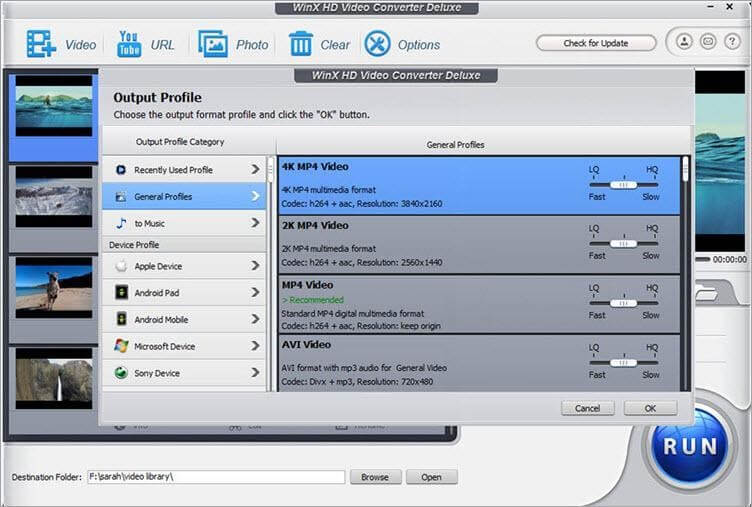
WinX HDビデオコンバーターデラックスは、プレミアムで強力なビデオコンバーターソフトウェアです。 WinX HD Video Converter Deluxeを使用すると、大きな4Kファイルを、考えられるすべてのさまざまなデバイスに適した420を超えるさまざまな形式に変換できます。 iPad、iPhone、Android、DVD、カムコーダーなど。レベル3ハードウェアアクセラレーション技術の助けを借りて、すべてのビデオをはるかに高速に処理できます。 すべての機能と使いやすいインターフェイスを備えたWinXHD Deluxeは、Windows10向けの最高のビデオコンバーターの1つです。
特徴:
- 4K / HDビデオをMP4、AVI、MKV、WMV、MOV、MP3、およびその他の420以上の形式に変換します
- 大きな4Kビデオを圧縮する
- ビデオからオーディオとスナップショットを抽出する
- 写真のスライドショーを作成する
- ファイルサイズを減らす
4Kビデオでも変換できます
420以上の異なるフォーマットとの間でビデオを変換できます
GPUアクセラレーションが含まれています
ビデオを切り取り、切り抜き、マージできます
バッチ処理を提供していません
サポートされている形式: 4K、HDビデオからMP4(HEVC / H.264)、MKV、AVI、iPhone、iPad、Android、および420以上のビデオ形式。
4.ワイズビデオコンバーター
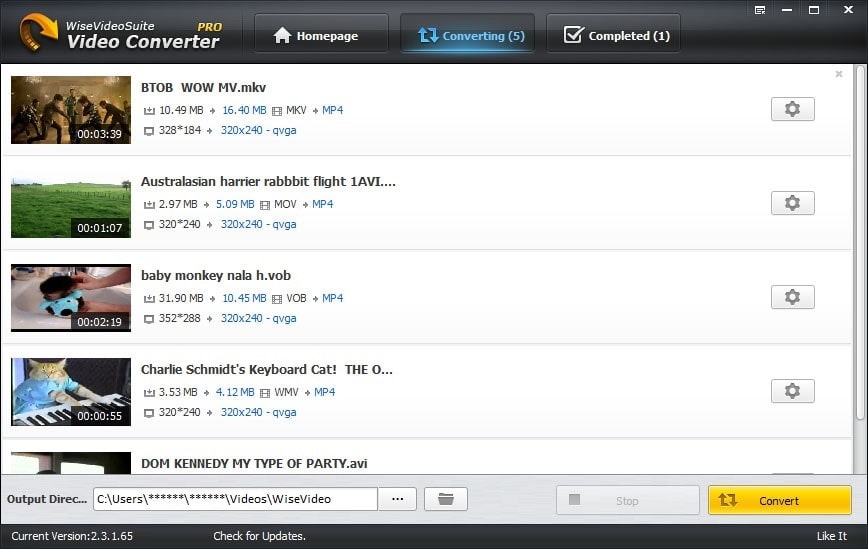
Wise Video Converterは、テスト全体を通じてWindows10に最適なビデオコンバーターにランク付けされています。 その幅広い機能とオプションにより、ビデオを任意のファイル形式に変換できます。 コーデック変換機能を備えたマルチメディアデバイスで、あらゆるビデオを簡単に再生できます。 このコンバーターはポータブルバージョンで入手可能で、USBスティックまたはメモリーカードで簡単に包んで外出先で持ち運ぶことができます。 このコンバーターは、PC、Smart-TV、タブレット、スマートフォン、ゲームパッドなどで再生されるビデオクリップを変換するのに最適です。
特徴:
- ユーザーフレンドリーなコンソール
- ビデオに透かしを追加する
- ワンクリックビデオ変換
- すべてのデバイスと互換性のあるビデオ
- 一度に複数のビデオ変換
- 簡単、高速、効果的なビデオ変換
- ポータブルバージョンは外出先で変換を行いました
ユーザーフレンドリーなインターフェース
ワンクリックビデオ変換
バッチ処理を許可します
すべての人気のあるビデオフォーマットをサポートします
ハードウェアアクセラレーションが不足している
遅いビデオ処理
サポートされているフォーマット
AVI、3GP、AVM、DAT、MP4、AVS、MKV、MPEG、F4V、FLV、MOV、MPG、OGM、RM、NSV、VOB、RMVB、TP、TS、WEBM、WMVなど。
5. Ashampoo Video Converter
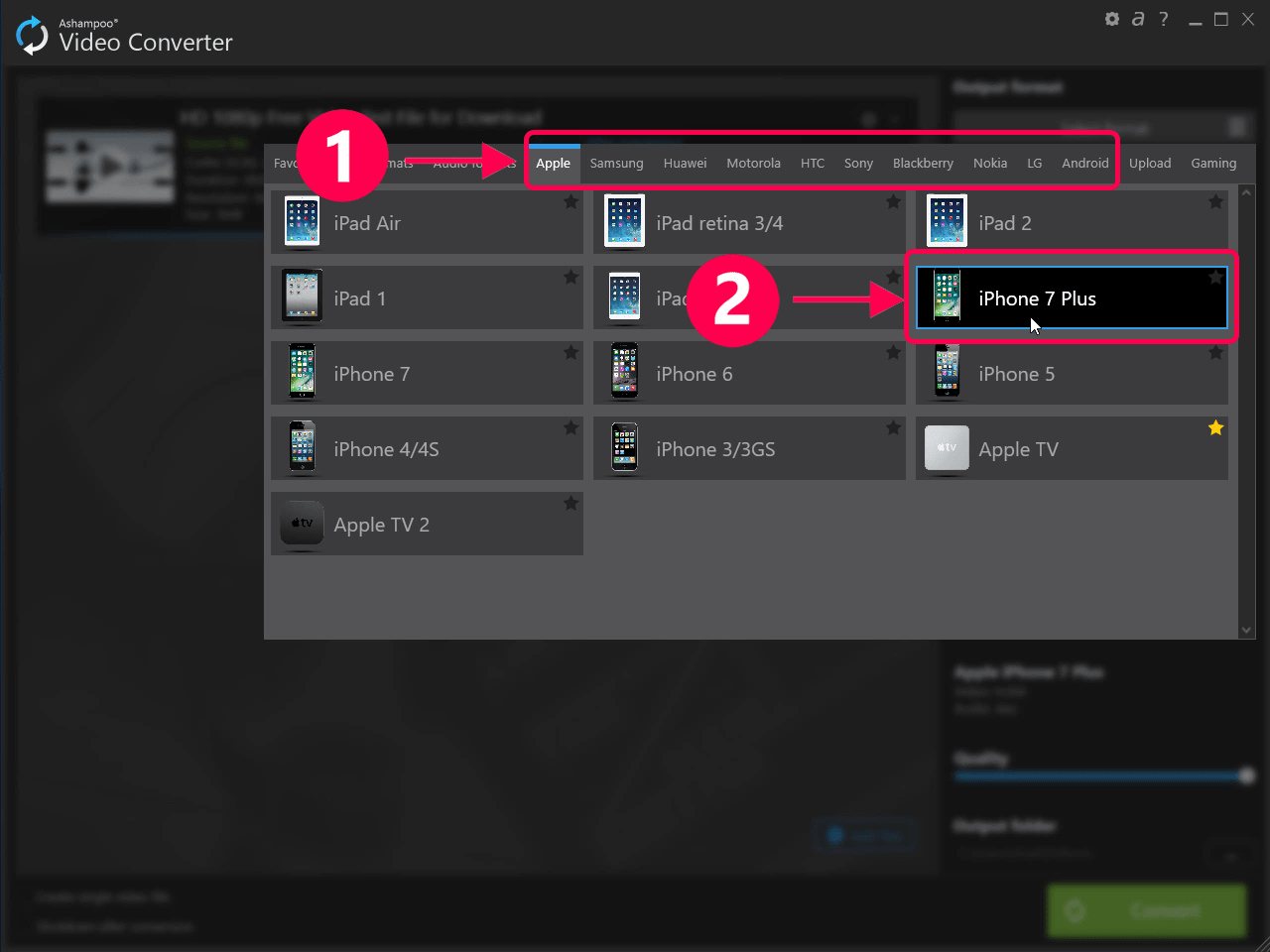
Ashampoo Video Converterは、Windows10のまとめに最適なビデオコンバーターで2番目にランクされています。 Ashampooビデオコンバーターは、最高の視聴体験に必要なすべての機能を備えています。 Ashampoo Video Converterは、ビデオを3つの簡単なステップで任意のファイル形式に変換します。 変換したいビデオを選択し、それを再生したいターゲットデバイスを宣言するだけで、準備は完了です。 ビデオを変換するためにファイル形式やデバイスの仕様に苦労する専門家である必要はありません。

特徴:
- 任意のファイル形式に簡単に変換
- 最大4Kの大解像度に最適
- 内蔵のビデオシャープネス編集ツール
- すべてのデバイスで完璧な視聴体験を提供します
- NVENCとIntelHDグラフィックスによる高速変換
- Facebook / YouTubeのアップロードに最適なファイル形式を提供します
- MP3、AAC、OPUS、WVA、FLAC、WMA形式でオーディオを抽出します
シンプルなユーザーインターフェース
タイムラインとストーリーボードのビュー
内蔵のビデオ編集ツール
4Kビデオ変換をサポート
バッチ処理をサポート
遅いビデオ編集と変換
PiPなし
サポートされているフォーマット
AVI、MKV、MPEG、WMV、MP4、MP3、AAC、OPUS、WAV、FLAC、OGG、WMA、その他多数。
6.任意のビデオコンバータ
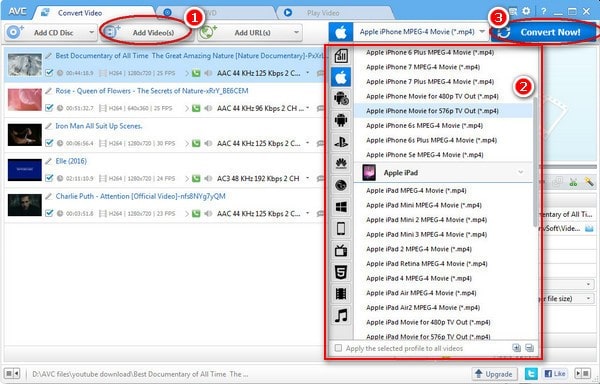
ボーナスファイル形式を取得したい場合は、Windows10用のビデオコンバーターはあなたを失望させません。 オンラインまたはオフラインファイルを変換するオプションが付属しているため、どのビデオコンバーターも最高のビデオコンバーターソフトウェアの1つであることがわかります。つまり、YouTubeまたはFacebookのオンラインビデオを任意のデバイスでのオフライン表示に適した形式にすばやく変換できます。コアへのデータ制限を消費することなく。 どのビデオコンバーターでも、CDまたはDVDからオーディオファイルをリッピングすることができます。 また、トリミング、トリミング、回転などの複数の編集オプションも備えています。 特別なビデオ効果を追加して、独自のスタイルを作成することもできます。 どのビデオコンバーターでも、DRM保護を解除してビデオを変換し、ビデオを直接ディスクに書き込むことができます。
特徴:
- サポートされている優れたフォーマット
- オンラインホスティングのビデオを変換する
- フィルターとエフェクトのボーナス機能
- サポートされている60を超える入力形式
- 複数のファイルを変換するためのバッチ処理
- 複数のファイルを同時に使用するためのユーザー定義のビデオ出力
100以上のフォーマットをサポート
優れたユーザーインターフェイス
迅速なビデオ編集のためのフィルターとエフェクトが含まれています
バッチ処理をサポートしていません
ハードウェアアクセラレーションがありません
サポートされているフォーマット
MPEG、VOB、MOD、MOV、TOD、WMV、MPG、MP4、AVI、ASF、M2TS、3GP、3G2、FLV、MKV、SWF、WEBM、HTML5 WEBM、HTML5 OGG、HTML5MP4など。
7.HDビデオコンバーターファクトリープロ

HD Video Converter Factoryは、Windows 10用の非常にユーザーフレンドリーなビデオコンバーターであるため、会社のWebサイトには、ツールを使用するのに便利な10秒ガイドが表示されます。 これは誇張されているように聞こえるかもしれませんが、それは本当です。 ビデオをドラッグアンドドロップするか、プログラムインターフェイスの選択メニューを使用して、目的のファイル形式または宛先の再生デバイスを選択し、[実行]ボタンをクリックするだけです。 ビデオを変換するのに必要なのはそれだけです。 すぐに変換プロセスを開始できますが、目的の出力をカスタマイズするためにもう少し時間をかけたい場合があります。 変換する正確なコーデックを選択するために、非常に先見の明のある方法で宛先フォーマットにアクセスできます。 初心者は特定の再生デバイスに合わせた出力形式を選択できますが、専門家は詳細なカスタマイズオプションから選択できます。
特徴:
- SDからHDへのビデオ品質の向上
- 初心者向けの既製のデバイスプロファイル
- 完璧な変換のための組み込みの編集ツール
- 変換プロセスをマスターするのに数秒かかります
- 将来の使用のためにお気に入りの設定またはカスタムプロファイルを保存する
- 高度なトリミング、カット、印象的な特殊効果
- ビデオおよびオーディオエンハンスメントのための特別なSmart-fit設定
組み込みの編集ツール
SDからHDへの品質を向上させることができます
バッチ処理をサポート
高度なビデオ編集機能
多くのビデオフォーマットをサポートしていません
ハードウェアアクセラレーションなし
サポートされているフォーマット
HD MKV、HD MP4、HD MOV、HD AVI、HD MPG、MKV、AVI、MPG、MP4、MOV、M4V、MPG、H264、MTS、FLV、SWF、M2TS、WEBM、VOB、TODなど。
8. Freemake Video Converter
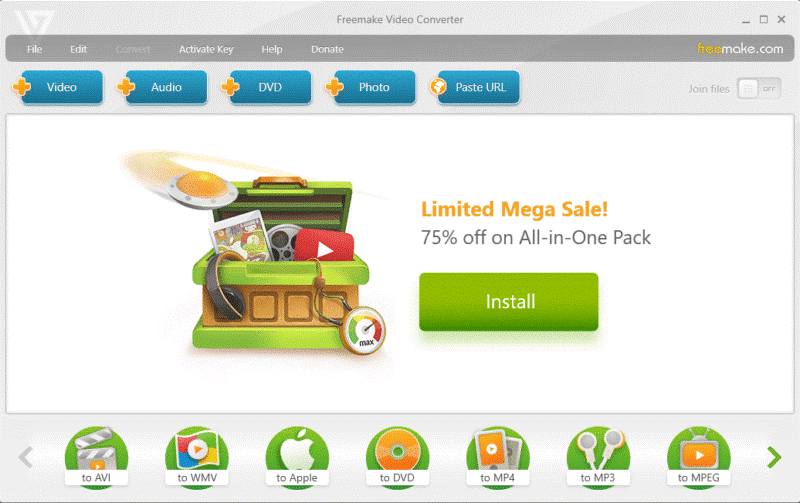
Freemakeは、その名前が示すように、Windows 10ソフトウェア用の強力で使いやすいビデオコンバーターですが、無料で利用できます。 Freemake Video Converterは、優れたオンラインビデオ変換オプションといくつかの制限が無料で提供される最高のビデオコンバータソフトウェアです。 Freemake Windowsビデオコンバーターは、ハードドライブに保存されているファイルを変換するだけでなく、YouTubeから任意のファイル形式のライブビデオをダウンロードして変換するためにも使用できます。 字幕を追加するためのシンプルな編集ツール、不要な映像をトリミングしたり、DVDとの間でファイルを変換したりする機能を備えています。 Freemake Windows Video Converterを初めてインストールすると、YouTubeビデオの変換などの一部の機能がロックされているように見える場合がありますが、3日後に、制限を解除するためのギフトとして無料のWebPackが送信されます。 無料のWebパックは、パックの可用性を通知する通知としてシステムトレイに表示されます。
特徴:
- 複数の言語で利用可能
- シンプルな編集プロセスと効果
- 無制限の使用に利用可能な無料
- ビデオの出力をポータブルデバイスに保存する
- Windows 10、8、7用の互換性のあるビデオコンバーター
- コンピュータとWebから任意のファイル形式にビデオを変換します
多言語サポート
基本的な組み込みの編集機能
Webから直接ビデオを変換できます
500以上のビデオフォーマットをサポート
バッチ処理を提供していません
遅いビデオ変換
サポートされているフォーマット
AVI、MP4、MKV、MP3、WMV、DVD、SWF、3GP、FLV、MOV、HD、RM、Divx、QT、Xvid、MTS、TS、Frapsなど。
ダウンロード
9.HandBrakeビデオコンバーター
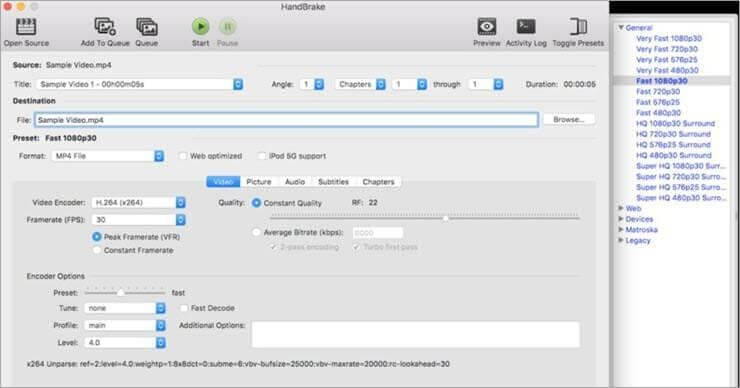
HandBrakeは、Windows、MacOS、およびLinux用のもう1つの人気のある無料のビデオコンバーターです。 HandBrakeは非常に人気がありますが、ビデオを変換できる形式の数が大幅に遅れています。 オープンソースのビデオコンバーターです。 ハードウェアアクセラレーションのおかげで、ソフトウェアは非常に速い速度でビデオを変換できます。 通常、さまざまなビデオ形式のビデオを変換しない場合、HandBrakeは2021年のWindows10用の最高のビデオコンバーターの1つです。
特徴:
- バッチ変換を許可します
- より高速な出力のためのハードウェアアクセラレーションを提供します
- 手動および自動のスケーリング、インターレース解除、およびトリミングを提供します。
バッチ変換を許可します
ハードウェアアクセラレーションをサポート
スケーリングとトリミングのオプション
いくつかの人気のあるビデオフォーマットのみをサポートします
ダウンロード
10.NCHプリズム
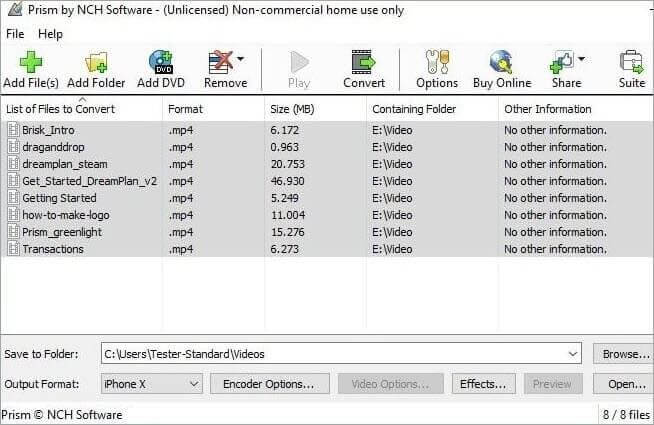
そもそも、NCHPrismは一般的なビデオフォーマットしか変換できません。 ソフトウェアを使用して、基本的なビデオ編集を行うこともできます。 それはあなたがあなたの好みに合わせてビデオを分割またはトリミングし、あなたのビデオに効果を加えることを可能にします。 また、コンテンツをデバイスにコピーする必要がない専門家を支援するダイレクトDVDコンバーターを提供します。 限られた数のビデオフォーマットのサポートのためにのみ苦しんでいます。 あなたが変換しようとしているフォーマットのサポートを見つけることができれば、それは間違いなく市場で入手可能なWindows10用の最高のビデオコンバーターの1つです。
特徴:
- ビデオの分割とトリミング
- ビデオにエフェクトを追加する
- DVDコンバーター
- バッチ変換を許可します
内蔵DVDコンバーター
バッチ処理を許可します
ビルトインビデオエフェクト
ビデオを分割またはトリミングできます
限られたビデオフォーマットをサポート
ダウンロード
よくある質問:
ビデオコンバータソフトウェアは何をしますか?
ビデオコンバーターを使用すると、ビデオファイルがデバイスに保存されている形式を変換できます。 ビデオのフォーマットは、その出力が保存されているフォーマットによって定義されるなど、多くの理由で重要です。ビデオコンバータソフトウェアは、通常、特定のデバイスまたはプログラムでビデオを実行可能にするために使用されます。
優れたビデオコンバータソフトウェアにはどのような機能がありますか?
優れたビデオコンバーターは、最初に使いやすいインターフェイスを備えている必要があります。 ほとんどの人は基本的なフォーマットのサポートしか必要としませんが、ビデオコンバータソフトウェアがより適切に処理できるフォーマットです。 また、解像度、コーデック、ビットレートを変換する機能も便利です。
ビデオコンバータはどのように機能しますか?
ビデオ変換ソフトウェアは、2つの異なる方法でビデオを変換します。1つは、ビデオに変更を加えずにコンテナ形式を変更する方法です。 もう1つの方法は、トランスコーディングと呼ばれるプロセスによってビデオを圧縮することで機能します。
ここで、Windows10に最適なビデオコンバーターのリストをまとめます。この記事がお役に立てば幸いです。 このような他の記事については、私たちの投稿を購読してください。 より多くの機能を備えた他の最高のビデオコンバータソフトウェアを見つけた場合は、コメントセクションでの経験を共有するか、入力と付加価値を共有してください。
次の記事:
Android用ビデオコンプレッサーアプリ
最高のYouTubeからWAVへのコンバーターオンライン2021